シークレット モードの設定・解除方法を端末別に紹介!
シークレット モードを解除する方法は?

シークレット モードの設定・解除方法を端末別に紹介!
スマホで調べものをしているときに、家族や友だちに画面をのぞかれてドキッとした経験はありませんか?
やましいことはないのに恥ずかしいと思ったり、こっそり調べていた趣味のことがバレてしまったり……、私生活を見られているような気分になる人もいるのではないでしょうか。
そこで役立つのが、ブラウザに搭載されているシークレット モード。
閲覧履歴を残さずに調べものができる便利な機能ですが、見逃しがちな注意点もあるのです。
この記事ではシークレット モード設定方法とともに、メリットや注意点も解説します。
シークレット モードとは?
シークレット モードとは、Googleが提供しているブラウザ「Chrome」に搭載されている機能の一つ。
この設定をオンにすると、検索履歴や閲覧履歴、ダウンロード履歴などを残さずにブラウザで調べものができます。
なお、他のブラウザでは別の呼び方をします。
「Fire fox」ではプライベートブラウジング、「Safari」ならプライベートブラウズといったように、呼び方は変わりますが機能は同じです。
シークレット モードを利用するメリット
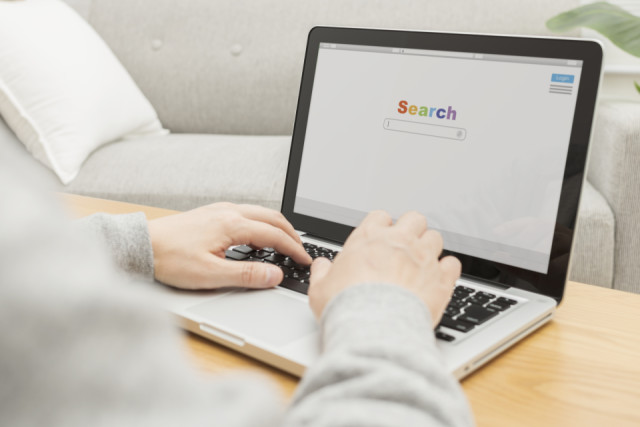
シークレット モードを利用すると、履歴やCookieを残さずに調べものができます。
特に以下のようなシーンで役立ちます。
閲覧履歴が見られない
自宅や職場、学校などでPCを共有していると、閲覧履歴が誰かに見られてしまう可能性があります。
誰かに知られると困るような内容を検索する場合は、シークレット モードを使用することで、検索履歴や訪問履歴などを残さず調べものができますよ。
個人情報を保存せずに利用できる
ブラウザ上にログイン用のID・パスワードが保存されるのに抵抗がある場合も、シークレット モードが便利です。
シークレット モードを設定した状態でブラウザを利用すれば、入力履歴が保存される心配がありません。
スマホを紛失してしまったとしても、誰かにパスワードを盗み見られるリスクがなく安心です。
興味のない広告を回避できる
ブラウザで調べものをすると、そのキーワードと関連のある広告が出てくるようになります。
例えば、「スマホ」について調べていたら最新スマホの情報が表示されたり、「家具」を検索していると、広告欄にはテーブルやソファといった家具の写真が並んだりします。
これは検索履歴やサイトの訪問履歴に基づいて、広告が表示されるようになっているから。
普段は検索しないようなキーワードを入力する際にシークレット モードを利用すれば、興味のない広告表示を回避することが可能。
仕事とプライベートで使い分けたいときにもオススメです。
シークレット モードを利用する際の注意点
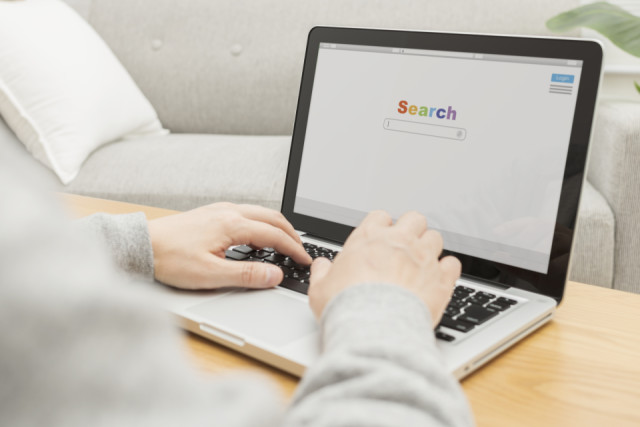
シークレット モードを利用する際は、以下のポイントに注意しましょう。
シークレット モードは完全秘匿ではない
シークレット モードで履歴などの情報が残らないのは端末内に限った話。
PCやスマホが接続しているサーバーには情報が残ります。
もっといえば、会社から支給されたPCでシークレット モードを使用しても、管理サーバーには履歴が残ってしまうということです。
解除したときにデータが消去される
シークレット モードの使用中は、端末上に履歴などが一時的に保存されています。
閲覧したデータが消去されるのは、ウィンドウを閉じたタイミング。
データを残さないためにも、利用後は必ずウィンドウを閉じるようにしましょう。
「Chrome」シークレット モードを使用する方法
まずはGoogleが提供するブラウザ「Chrome」でシークレット モードを利用・解除する方法を紹介します。
シークレット モードの利用方法
- 「Chrome」を起動する
- 「…」メニューをタップ
- 「新しいシークレットタブ」を選択
- シークレット モードに切り替わる
シークレット モードの解除方法
- 「タブ」アイコンをタップ
- ウィンドウを閉じる
「Firefox」プライベートブラウジングを使用する方法
「Chrome」のシークレット モードにあたる機能のことを、「Firefox」ではプライベートブラウジングと呼びます。
その設定方法について見ていきましょう。
プライベートブラウジングの利用方法
- 「Firefox」を起動する
- 「…」メニューをタップ
- 「新しいプライベートウィンドウ」を選択
- プライベートブラウジングに切り替わる
プライベートブラウジングの解除方法
- 「タブ」アイコンをタップ
- ウィンドウを閉じる
「Safari」でプライベートブラウズを使用する方法
「Chrome」のシークレット モードにあたる機能のことを、「Safari」ではプライベートブラウズと呼びます。
その設定方法について見ていきましょう。
プライベートブラウズの利用方法
- 「Safari」を開く
- 「タブ」のボタンをタップ
- 「○○個のタブ」と書かれた部分をタップ
- 「プライベート」をタップ
- 「完了」をタップ
- プライベートモードに切り替わる
プライベートブラウズの解除方法
- 「タブ」のボタンをタップ
- 「プライベート」をタップ
- 「○○個のタブ」と書かれた部分をタップ
- 「完了」をタップ
まとめ
シークレット モードはブラウザに個人情報を残さないようにするなど、安全にインターネットを利用できるメリットがいっぱい。
注意点として、シークレット モードで検索した内容は一時的に端末に保存されるため、忘れずウィンドウを閉じてデータを消去しましょう。
シークレット モードについては下記の記事でも紹介しています。
ぜひ参考にしてください!
”いいね”しよう!
関連ワード
公式SNSでもおすすめのクイズを配信中!






















